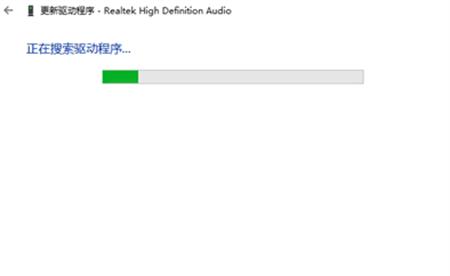很多win10用户在电脑上播放音乐,可能会出现提示未安装任何音频输出设备,这是怎么回事?音频输出设备主要用来播放被声卡转换的数字信号,既声波,下面就来一起看看win10系统显示
很多win10用户在电脑上播放音乐,可能会出现提示未安装任何音频输出设备,这是怎么回事?音频输出设备主要用来播放被声卡转换的数字信号,既声波,下面就来一起看看win10系统显示未安装任何音频输出设备解决方法。
解决办法
1、首先找到键盘上的Win+R键,同时按下打开运行窗口,选中弹窗中的输入框,输入命令control打开控制面板界面。
2、找到并单击硬件和声音选项打开。
3、在窗口右侧找到管理音频设置打开。
4、打开后,鼠标右键未安装音频设备,弹出选项勾选显示禁用的设备和显示已断开的设备。
5、下方显示已经停用的扬声器设备,右键选中启用即可开启音频输出设备。
6、若是还是没有恢复,则可能是声卡驱动故障问题,右键桌面左下角开始菜单,打开设备管理器。
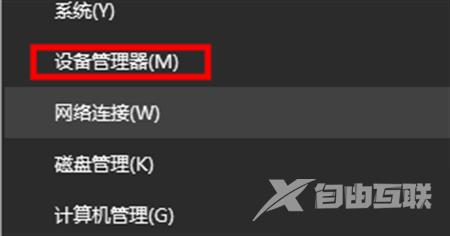
7、打开后,点击声音、视频和游戏控制器选项的下拉符号,找到你的声卡驱动。
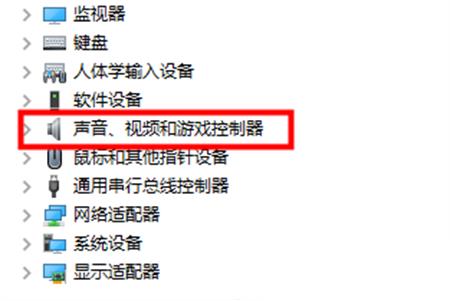
8、右键单击选择更新驱动程序软件,单击开始更新。
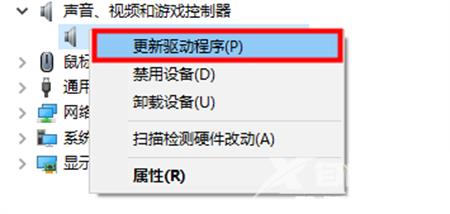
9、下方两个选项选择自动搜索驱动程序。
10、等待其更新安装成功即可。